A „0x00001338-as hibakód a COD: Modern Warfare 2-ben” egy meglehetősen gyakori hibakód, amely a PC-játékosok számára jelenik meg. A jó hír az, hogy viszonylag könnyen javítható. Először is meg kell győződnie arról, hogy a grafikus illesztőprogramok naprakészek. Ezt úgy teheti meg, hogy felkeresi a grafikus kártya gyártójának webhelyét, és letölti a legújabb illesztőprogramokat. Ha az illesztőprogramok naprakészek, a következő lépés az, hogy megpróbálja futtatni a játékot kompatibilitási módban. Ehhez kattintson a jobb gombbal a játék parancsikonjára, és válassza a 'Tulajdonságok' lehetőséget. A „Kompatibilitás” lapon jelölje be a „Program futtatása kompatibilitási módban ehhez” négyzetet, és válassza a „Windows XP (Service Pack 3)” lehetőséget. Ha továbbra is problémái vannak, a következő lépés az, hogy megpróbálja rendszergazdaként futtatni a játékot. Ehhez kattintson a jobb gombbal a játék parancsikonjára, és válassza a 'Futtatás rendszergazdaként' lehetőséget. Ha továbbra is problémái vannak, a következő lépés a játékfájlok ellenőrzése. Ehhez kattintson a jobb gombbal a játékra a Steam könyvtárban, és válassza a „Tulajdonságok” lehetőséget. A 'Helyi fájlok' lapon kattintson a 'Játékfájlok integritásának ellenőrzése' lehetőségre. Ha továbbra is problémái vannak, a következő lépés a víruskereső szoftver letiltása. Néha a víruskereső szoftverek zavarhatják a játékokat, és összeomlhatnak. Ha továbbra is problémái vannak, a következő lépés az, hogy megpróbálja felvenni a kapcsolatot az Activision ügyfélszolgálatával. Lehet, hogy segíthetnek a probléma további elhárításában.
arccal hibakód: 0x00001338 BAN BEN Call of Duty Modern Warfare 2 ? Ezt a hibát számos Modern Warfare 2 felhasználó jelentette. Míg néhány felhasználó azt tapasztalja, hogy a hiba az indításkor problémákat okoz a játék megnyitásakor, néhány felhasználó panaszkodott, hogy a hiba játék közben történik, és a játék összeomlását okozza. Amikor ez a hiba jelentkezik, a következő hibaüzenet jelenik meg:
Az alkalmazás hirtelen leállt.
A játék újraindításához válassza a „Scan and Repair” lehetőséget, és engedélyezze a Battle.net számára, hogy ellenőrizze a telepítést. Ez eltart néhány percig, de megoldhatja az aktuális problémát.
Az ügyfélszolgálattal való kapcsolatfelvételhez látogasson el a https://support.activison.com/modern-warfare-ii oldalra.
Hibakód: 0x00001338 (1059) N

Ez a hibakód eltérő lehet, és (1059) N eltérő lehet a különböző személyeknél. Több oka is lehet annak, hogy miért kapja ezt a hibakódot. Íme néhány lehetséges forgatókönyv, amelyek a 0x00001338-as hibakódot okozzák a Call of Duty Modern Warfare 2-ben:
- Ezt valószínűleg a sérült és törött játékfájlok okozzák.
- A hiba másik oka a játék futtatásához szükséges rendszergazdai jogok hiánya.
- Ezt a hibát a sérült Battle.net gyorsítótár és a Modern Warfare 2 adatok miatt találhatja meg.
- Ha a grafikus illesztőprogram vagy a Windows nem naprakész, valószínűleg 0x00001338 hibakódot fog találni.
- Az overlay alkalmazások is hasonló hibákat okoznak a játékaiban.
- Ugyanennek a hibának a másik oka lehet egy elavult Microsoft Visual C++ újraterjeszthető vagy DirectX verzió, túl sok háttéralkalmazás és tűzfal interferencia.
A fenti forgatókönyvek bármelyikében használhatja az alábbi javításokat, hogy megszabaduljon a felmerült hibától. Mindezek a javítások a PC-felhasználókra vonatkoznak.
0x00001338 hibakód a COD: Modern Warfare 2-ben
Ha a Call of Duty Modern Warfare 2-ben a 0x00001338 hibakóddal találkozik, a következő megoldásokkal javíthatja ki a hibát:
- Futtassa a Modern Warfare 2-t rendszergazdaként.
- Játékfájlok beolvasása és javítása.
- Törölje a Battle.net gyorsítótárat.
- Frissítse a Windows és a grafikus illesztőprogramokat.
- DirectX intézmények 12.
- Frissítse a Microsoft Visual C++ újraterjeszthető csomagot.
- Törölje a Modern Warfare 2 mappát.
- Zárja be a háttérben futó alkalmazásokat.
- A játékon belüli fedések letiltása.
- A Modern Warfare 2 engedélyezése a Windows tűzfalon keresztül.
1] Futtassa a Modern Warfare 2-t rendszergazdaként.
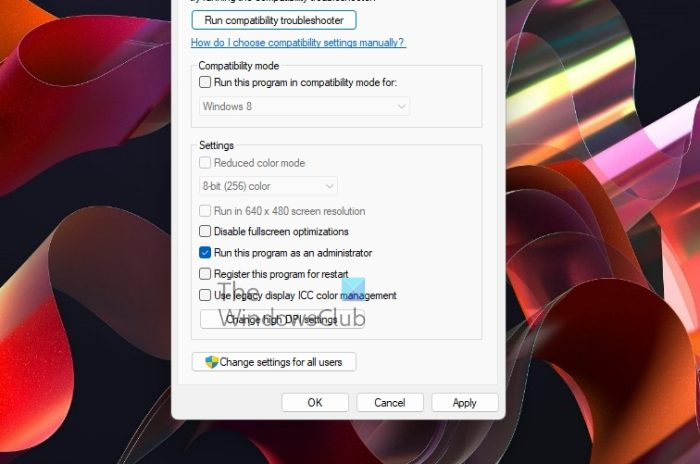
Az első dolog, amit meg kell tennie, hogy indítsa újra a játékot, de rendszergazdai jogokkal. Az olyan játékokat, mint a Modern Warfare 2, rendszergazdaként kell futtatni bizonyos feladatok elvégzéséhez és a DLL-fájlok eléréséhez. Ezért, ha a forgatókönyv alkalmazható, újra kell indítania a Modern Warfare 2-t rendszergazdaként, majd ellenőriznie kell, hogy a 0x00001338 hiba javítva van-e.
Íme, hogyan kell csinálni:
Először teljesen zárd be a COD Modern Warfare 2 játékot.
Ha most a Battle.net-en keresztül játszik, nyissa meg, és lépjen a következő helyre Beállítások > Letöltések , és érintse meg a lehetőséget Játékkeresés gombot a játék telepítési könyvtárának megnyitásához a számítógépen.
Ha Steamen játszod a játékot, menj ide A KÖNYVTÁR részben kattintson a jobb gombbal a Modern Warfare 2 elemre, és válassza ki Jellemzők választási lehetőség. Ezt követően menjen a HELYI FÁJLOK fület, és kattintson HELYI FÁJLOK MEGTEKINTÉSE gomb. Ez megtalálja a Modern Warfare 2 telepítési mappáját.
Miután megtalálta a Modern Warfare 2 fő futtatható fájlját, kattintson a jobb gombbal a fájlra, és válassza a Tulajdonságok lehetőséget. A tulajdonságok ablakában lépjen a következőre: Kompatibilitás fület, és jelölje be az elnevezett négyzetet Futtassa ezt a programot rendszergazdaként .
Végül kattintson az Alkalmaz > OK gombra a módosítások mentéséhez és a COD Modern Warfare 2 játék újraindításához. Remélhetőleg nem fogja újra előadni ugyanazt a hibát. De ha a hiba változatlan marad, továbbléphet, és a következő lehetséges javítással megoldhatja a hibát.
2] Játékfájlok beolvasása és javítása
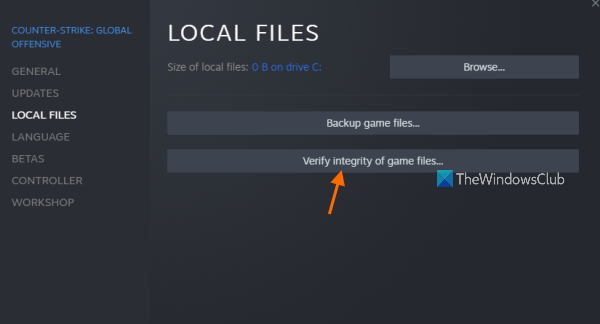
Ezt a hibát sérült és fertőzött Modern Warfare 2 játékfájlok okozhatják. Nagyobb valószínűséggel találkozhat ilyen hibákkal, ha a játékfájlok nincsenek tisztán és naprakészen. Ezenkívül a hibaüzenet arra kéri az érintett felhasználókat, hogy vizsgálják meg és állítsák vissza játékfájljaikat. Ezért ellenőrizheti a játékfájl integritását, majd megnézheti, hogy a hiba javítva van-e vagy sem.
Battle.net:
- Először nyissa meg a Battle.net indítót, és navigáljon hozzá JÁTÉKOK lapon
- Ezután válassza ki a Modern Warfare 2-t, és kattintson a Lejátszás gomb melletti fogaskerék ikonra.
- Ezt követően kattintson a gombra Szkennelés és helyreállítás a megjelenő menüopciók közül.
- Most hagyja, hogy a Battle.net ellenőrizze a játékfájlok sértetlenségét, és javítsa ki a rossz fájlokat.
- Ha végzett, indítsa újra a játékot, és ellenőrizze, hogy a hiba megszűnt-e.
Főzni egy párnak:
- Először nyissa meg a Steamet, és lépjen a következőre A KÖNYVTÁR .
- Most kattintson a jobb gombbal a Modern Warfare 2-re, és a megjelenő helyi menüből válassza a lehetőséget Jellemzők választási lehetőség.
- Következő lépés a HELYI FÁJLOK fület, és kattintson Ellenőrizze a játékfájlok integritását gombot a játékfájl-ellenőrzési folyamat elindításához.
- Amikor a folyamat befejeződött, újra megnyithatja a játékot, és ellenőrizheti, hogy a hiba megoldódott-e.
Ha a hiba változatlan marad, próbálkozhat a következő lehetséges javítással.
Olvas: A Modern Warfare Warzone magas CPU-használatának javítása a számítógépen.
3] Törölje a Battle.net gyorsítótárat.
Ezt a hibát a Battle.net indítóhoz társított sérült gyorsítótár fájlok okozhatják. Tehát, ha a forgatókönyv alkalmazható, megpróbálhatja törölni a Battle.net gyorsítótár mappáját a hiba kijavításához. Néhány érintett felhasználónak sikerült kijavítania a hibát ezzel a módszerrel, így az Ön számára is működhet. Így törölheti a Battle.net gyorsítótárat:
nyers erőablakok
- Először zárja be a Battle.net alkalmazást és a háttérben futó kapcsolódó folyamatokat. Ehhez használhatja a Feladatkezelőt.
- Most nyissa meg a Futtatás parancs ablakot a Windows + R gyorsbillentyűvel, és írja be %Program adatok% benne a ProgramData mappa közvetlen megnyitásához.
- Ezután keresse meg a nevű mappát Blizzard Entertainment és csak törölje a mappát.
- Végül nyissa meg újra a Battle.net indítót, és indítsa el a Modern Warfare 2 játékot, és ellenőrizze, hogy a 0x00001338 hibakód eltűnt-e.
Ha a hiba továbbra is fennáll, továbbléphet a következő lehetséges javításra, hogy megszabaduljon tőle.
Lát: Javítsa ki a Call of Duty Modern Warfare Dev 1202-es hibát .
4] Frissítse a Windows és a grafikus illesztőprogramokat.
A hiba másik lehetséges oka az, hogy a Windows operációs rendszer és a grafikus illesztőprogram elavult verzióját használja. Ezért, ha a forgatókönyv alkalmazható, frissítse a Windows rendszert és a grafikus illesztőprogramot a hiba kijavításához.
A Windows rendszert a Beállítások alkalmazással frissítheti. Nyissa meg a Beállításokat, lépjen a Windows Update oldalra, és kattintson a Frissítések keresése lehetőségre.
A grafikus illesztőprogram frissítéséhez ugyanazt a Beállítások alkalmazást használhatja. Indítsa el a Beállításokat, lépjen a Windows Update > Speciális beállítások elemre, és kattintson a Speciális frissítések lehetőségre. Innen letöltheti és telepítheti az összes eszközillesztő-frissítést. A grafikus illesztőprogram frissítéséhez használhatja az Eszközkezelő alkalmazást, az eszköz gyártójának hivatalos webhelyét vagy az ingyenes illesztőprogram-frissítő szoftvert is.
Ha a hiba a Windows és a grafikus illesztőprogram frissítése után is fennáll, a következő megoldással javíthatja ki.
5] Telepítse a DirectX 12-t
Győződjön meg arról is, hogy a DirectX 12 telepítve van a számítógépére. A Modern Warfare 2 hivatalos rendszerkövetelményei között szerepel a DirectX 12 a játék zökkenőmentes és megfelelő működéséhez. Ezért frissítse a DirectX-et a legújabb 12-es verzióra, majd ellenőrizze, hogy a probléma megoldódott-e.
6] Frissítse a Microsoft Visual C++ újraterjeszthető csomagot.
Ha a Microsoft Visual C++ Redistributable régebbi verziója van telepítve a számítógépére, akkor valószínűleg 0x00001338-as hibákat fog találni a Call of Duty Modern Warfare 2-ben. Tehát frissítsen a Microsoft Visual C++ Redistributable legújabb verziójára, majd nyissa meg a játékot. hogy ellenőrizze, hogy hiba nélkül le tudja-e játszani. Ha továbbra is ugyanazt a hibaüzenetet kapja, van néhány további javítás, amelyet ki kell próbálnia.
Olvas: DEVELOPER ERROR COD Modern Warfare 6068, 6065, 6165, 6071.
7] Törölje a Modern Warfare 2 mappát.
A játék a Modern Warfare 2 mappát a Dokumentumok mappába menti. Elmenti a játékos adatait és egyéb játékinformációkat. Hibaüzenetet kaphat, ha ez a mappa sérült adatokat tartalmaz. A mappa automatikusan visszaáll, amint újra megnyitja a játékot. A biztonság kedvéért azonban a törlés előtt készítsen biztonsági másolatot a mappáról valahova a számítógépén. Most itt vannak a lépések a Modern Warfare 2 mappa tisztításához:
- Először nyissa meg a File Explorert a Win + E kombinációval, és keresse meg a Dokumentumok mappát.
- Most keresse meg a Modern Warfare 2 mappát, és törölje azt.
- Ezután indítsa újra a számítógépet, és nyissa meg újra a játékot, és ellenőrizze, hogy a hiba megoldódott-e.
8] Zárja be a háttéralkalmazásokat
Ha túl sok alkalmazás fut a háttérben, hiba léphet fel. Néhány felesleges alkalmazás felemészti a rendszererőforrások nagy részét, így a játék összeomolhat a 0x00001338 hibakóddal. Ezért, ha a forgatókönyv alkalmazható, állítson le minden háttéralkalmazást és feladatot, amelyre jelenleg nincs szükség.
A Feladatkezelőt a Ctrl+Shift+Esc billentyűkombinációval nyithatjuk meg, majd a Feladat befejezése gombbal egyenként bezárhatunk minden felesleges programot. Ezután próbálja meg lejátszani a Modern Warfare 2-t, és ellenőrizze, hogy a hiba javítva van-e.
Olvas: A hangcsevegés nem működik a Call of Duty Modern Warfare-ban vagy a Warzone-ban .
9] A játékon belüli fedések letiltása
Sok játékban a játékon belüli átfedések hasonló hibákat okoznak. Tehát, ha engedélyezte a játékon belüli átfedéseket a Steamen, a Discordon, az Xbox Game Bar-on stb., tiltsa le a rátéteket, majd ellenőrizze, hogy a hiba megszűnt-e.
Főzni egy párnak:
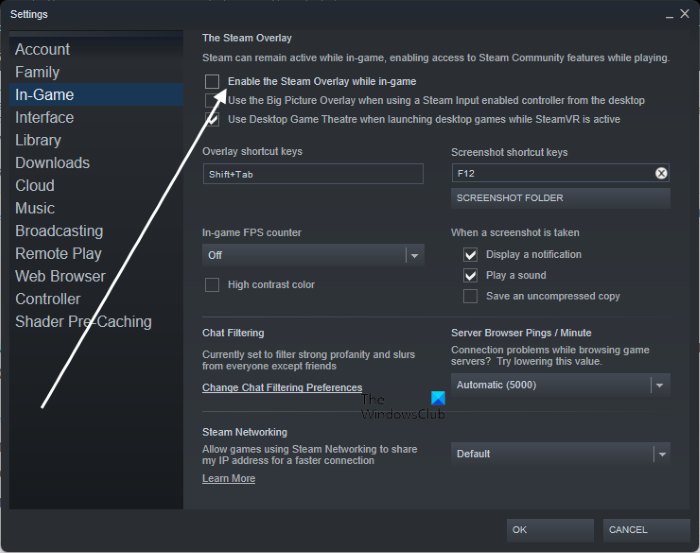
- Először nyissa meg a Steam alkalmazást, és navigáljon ide Steam > Beállítások .
- Most lépjen a Játékban fülre, és törölje a jelölést A Steam átfedés engedélyezése játék közben jelölőnégyzetet.
Viszály:
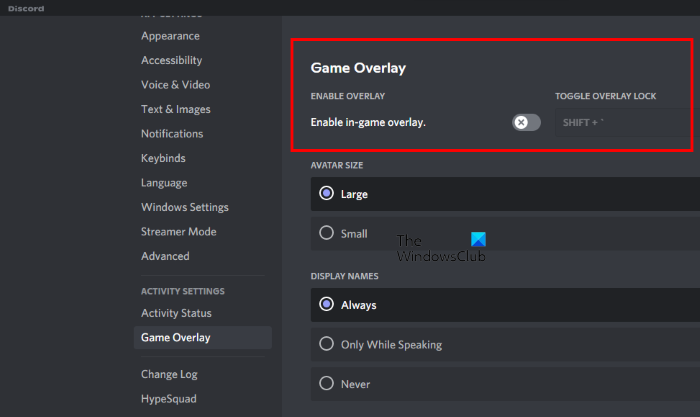
- Először nyissa meg a Discord alkalmazást, és kattintson a gombra Felhasználói beállítások (fogaskerek ikon).
- Ezután keresse meg a TEVÉKENYSÉGBEÁLLÍTÁSOK részt, és lépjen a következőre Játék átfedés választási lehetőség.
- Következő letiltása Engedélyezze az átfedést a játékban váltson a jobb oldali ablaktábláról.
NVIDIA GeForce élmény:
- Először nyissa meg a GeForce Experience alkalmazást, és kattintson a fogaskerék ikonra a menüsorban.
- Most az Általános részben kapcsolja ki a kapcsolódó kapcsolót Overlay a játékban választási lehetőség.
Hasonlóképpen kikapcsolhatja a fedvényeket más alkalmazásokban is. Ha segít, nagyszerű. Ha azonban a hiba továbbra is fennáll, folytassa a következő javítással.
Lát: A Modern Warfare többjátékos nem működik Windows PC-n.
10] A Modern Warfare 2 engedélyezése a Windows tűzfalon keresztül
A Windows tűzfal gyakran gyanúsnak találja a játékokkal kapcsolatos feladatokat és folyamatokat hamis pozitív eredmények miatt. Ha ez megtörténik a Modern Warfare 2-vel, akkor a játék nem fog megfelelően működni, és összeomlik vagy leáll a 0x00001338-as hibakódokkal. Ezért ebben az esetben engedélyezheti, hogy a játék a Windows tűzfalon keresztül javítsa a hibát. Íme, hogyan kell csinálni:
- Először indítsa el a Windows Defender Biztonsági központot a Start menüből.
- Most kattintson rá Tűzfal és hálózatvédelem opciót, majd kattintson a ' Alkalmazás engedélyezése a tűzfalon » > « Beállítások megváltoztatása ' választási lehetőség.
- Ezután ellenőrizze, hogy a Modern Warfare 2 szerepel-e a listán. Ha igen, jelölje be a négyzetet. Ha nem, kattintson a 'Másik alkalmazás hozzáadása' gombra, és adja hozzá a Modern Warfare 2 fő futtatható fájlját.
- Ezután jelölje be a négyzetet Magán és Nyilvános hálózati zászlók engedélyezze a játékot mindkét hálózaton.
- Végül mentse az új beállításokat az OK gombra kattintva, majd próbálja meg újra megnyitni a játékot.
Remélem, nem kapja újra a 0x00001338-as hibakódot a Call of Duty Modern Warfare 2-ben.
onedrive hibakód 1
Lát: Javítsa ki a 13-71-es memóriahibát a Call of Duty Modern Warfare és a WarZone alkalmazásban.
Hogyan lehet kijavítani a hibakódokat a Modern Warfare-ban?
A Modern Warfare 2 hibáinak kijavításához vagy az összeomlások megelőzéséhez ellenőrizze, hogy telepítve van-e a legújabb Windows illesztőprogram és grafikus kártya. Ezenkívül próbálja meg újraindítani a játékot rendszergazdaként, csökkenteni a játékbeállításokat, ellenőrizni a játékfájlok sértetlenségét, vagy hozzáadni a várakozó játékot a víruskeresőhöz és a tűzfalhoz. Ha ez nem működik, újratelepítheti a játék tiszta verzióját.
Miért omlik össze folyamatosan a Call of Duty Modern Warfare 2?
A Call of Duty Modern Warfare 2 összeomolhat, ha elavult és problémás grafikus illesztőprogram van telepítve a számítógépére. Továbbá, ha a Modern Warfare 2 játékfájljai vírussal fertőzöttek vagy sérültek, a játék összeomlik. Akkor is összeomolhat, ha túl sok felesleges program fut a háttérben.















